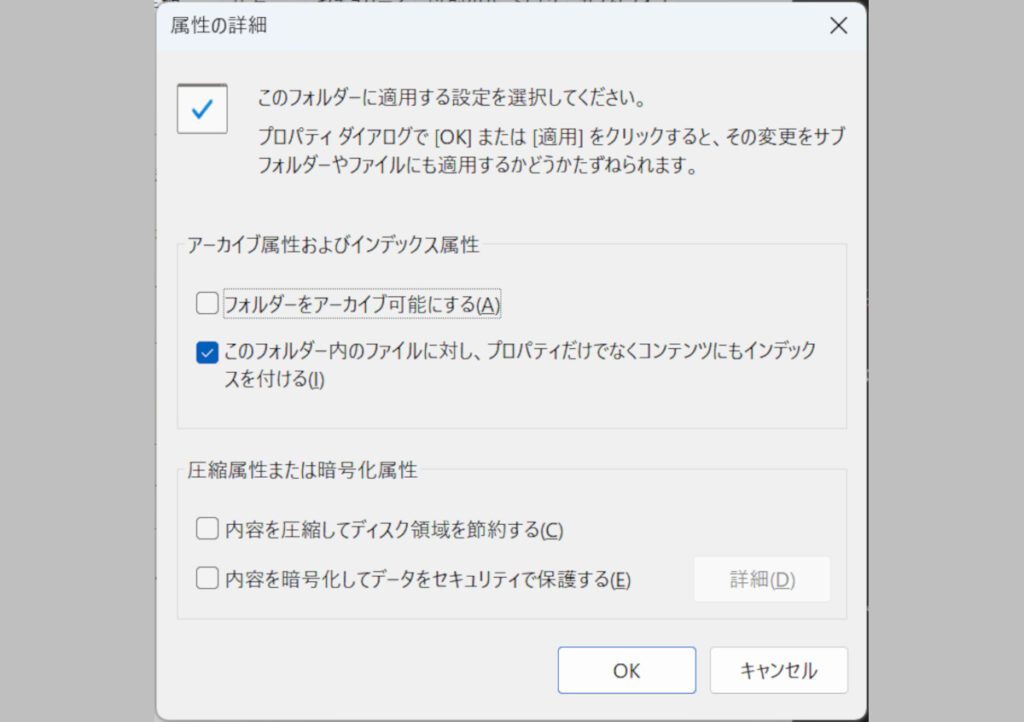
かつて、ハードディスクはえらく高価な製品で、(今では信じられないという方も多いでしょうが)40MBのものでも数十万程度で販売されていたため、今のように容量が減ってきたので気軽に増設するのは、よほど金銭に余裕がある人でもないと不可能でした(そもそも日本国内でもIBM PC/AT互換機・・・いわゆるDOS/Vが普及するまではPCそのものが高価だったのですが・・・)。

そんな中登場したのがStacker Software社(現在は消滅)の「Stacker」やMicrosoftの「ドライブスペース/ダブルスペース」、エーアイ・ソフトの「DiskX II」といったドライブ圧縮ソフトです。
ハードディスクの中身をそのまますべて一つのファイルに圧縮してしまうことで、ユーザーが使える空き容量を増やすことが出来る魔法のようなツールでした(ハードディスクだけでなく、フロッピーディスクやMOといったリムーバブルメディアもサポートしています)。
かのあゆも810MBのハードディスクを搭載しているPC-9821Nb7をメインPCとして使用していた頃はよくWindows 98に標準で付属する「ドライブスペース3 + 圧縮エージェント」を活用していました。ただしデメリットも多く
MS-DOS環境では圧縮ドライブをマウントするためのドライバを組み込む必要があり、ただでさえ容量が少ないRAM領域を圧迫する
既に圧縮されているファイルに対しては(当然)効果はほぼ無い
確認出来る空き容量が概算になってしまう(ファイルによって圧縮率が異なるため)
ドライブ全体を圧縮した場合、圧縮ファイルが少しでも破損したらOSもユーザーデータもすべておじゃんになる
ドライブスペースの場合、圧縮されたハードディスクのファイルはOSのシステムファイル含め、すべて「drvspace.bin」に纏められているのですが、これが破損してしまった場合、すべてのデータを失ってしまうリスクを抱えていました。一応空き容量を作って新たに圧縮ドライブを作成することも可能でしたが、根本的な問題は変わらない上にハードディスク・SSDの値段も下がってきたこともあり、Windows Meでは圧縮ドライブのマウントのみサポートする形で機能縮小され、Windows XP以降のバージョンではマウントすら不可能になりました(いまでもドライブスペース・ダブルスペースを現行バージョンのWindowsで取り扱えるソフトは存在しません)。
ただし、ドライブ圧縮機能自体は現行バージョンであるWindows 11でもひっそりと残っています。Windows 11のご先祖様であるWindows NT 3.1で初採用されたファイルシステム、NTFSでは標準でドライブ圧縮機能をサポートしていて、現在でも簡単に有効化できます。
ドライブスペースとは異なり、ファイルシステムレベルで圧縮をサポートしているので、データを失ってしまう危険性も大幅に少なくなっています。
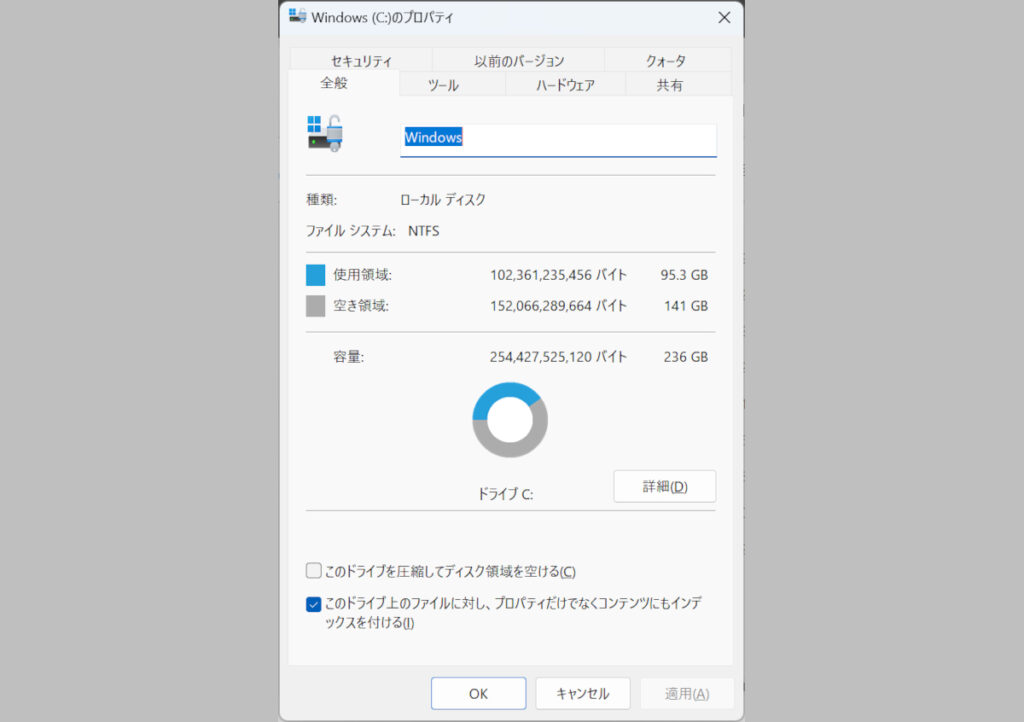
使用方法は簡単で、圧縮したいドライブ、またはフォルダのプロパティから「このドライブを圧縮してディスク容量を空ける」を有効化することにより、使用中のシステムファイルを除くすべてのファイルが圧縮されます(特定のフォルダのみ圧縮したい場合は「詳細設定」にある「内容を圧縮してディスク領域を節約する」を選択します)。
CUI環境に抵抗がないのであれば、「Compress」コマンドを使用することでさらに圧縮に使用するアルゴリズムの変更など、細かい設定を行えます。
ただし、ドライブスペースと同じく空き容量が概算になるので全く当てにならなくなり、LinuxやmacOS等、別のOS環境でNTFS圧縮されたドライブを正常にマウントできない場合があります(現在では改善されているかもしれませんが、Linuxをブートディスクに採用しているバックアップユーティリティでNTFS圧縮を有効化したドライブに保存されたイメージを正常に復元することができませんでした)。
前述の通り今では大容量HDD・SSDが低価格で購入出来るので、正直あえてこの機能を利用するメリットはないのですが、ストレージにeMMCを採用している低価格ノート・タブレットなど、内蔵ドライブを換装できない機種を使用していて、少しでも空き容量を増やしたいのであれば有効化しても良いかもしれません。
ファイルの圧縮・展開処理が行われる関係で、ディスクの読み書き速度が低下しますが、現在販売されているPCであれば気になることはありません。
NTFSドライブ圧縮を有効化するのであれば、ドライブ全体を圧縮するのではなくキャッシュフォルダやOneDriveのオフライン同期用フォルダなど、一部のフォルダでのみ有効化するのがおすすめです。
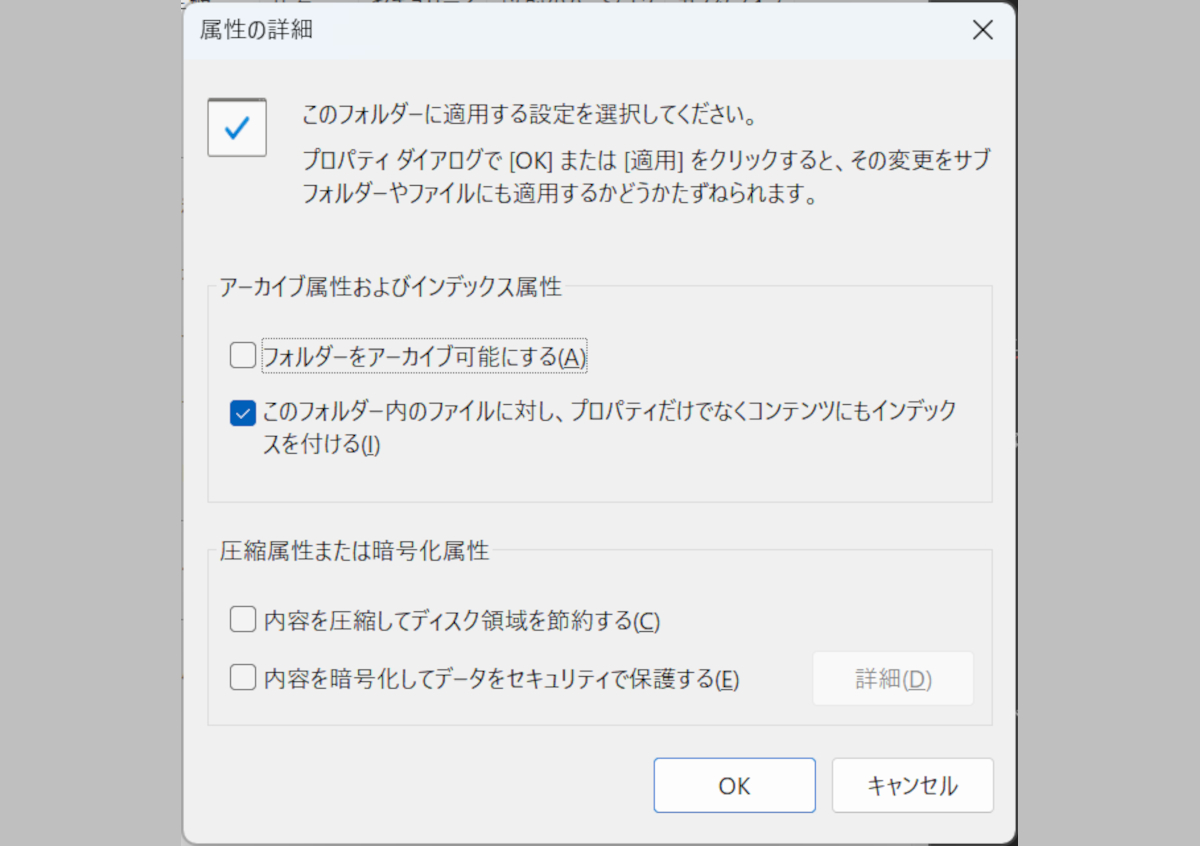
コメントを残す